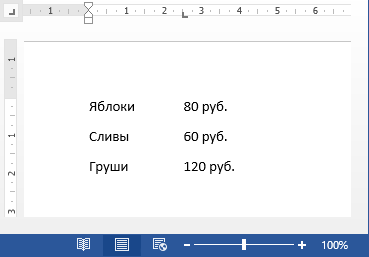Информатика 3
.docx
|
1)
|
А. Сохранить |
|
2)
|
Б. Открыть |
|
3)
|
В. Копировать |
|
4)
|
Г. Вставить |
|
5)
|
Д. Вырезать |
|
1)
|
А. Создать |
|
2)
|
Б. Открыть |
|
3)
|
В. Копировать |
|
4)
|
Г. Вставить |
|
5)
|
Д. Вырезать |
|
1) Home |
А. В начало строки |
|
2) End |
Б. В конец строки |
|
3) Ctrl+Home |
В. В начало документа |
|
4) Ctrl+End |
Г. В конец документа |
|
1) Home |
А. В начало строки |
|
2) End |
Б. В конец строки |
|
3) Page Up |
В. На один экран вверх |
|
4) Page Down |
Г. На один экран вниз |
|
1) Page Down |
А. На один экран вниз |
|
2) End |
Б. В конец строки |
|
3) Ctrl+Home |
В. В начало документа |
|
4) Ctrl+End |
Г. В конец документа |
|
1) Home |
А. В начало строки |
|
2) End |
Б. В конец строки |
|
3) Page Up |
В. На один экран вверх |
|
4) Page Down |
Г. На один экран вниз |
|
1) Home |
А. В начало строки |
|
2) Page Up |
Б. На один экран вверх |
|
3) Ctrl+Home |
В. В начало документа |
|
4) Ctrl+End |
Г. В конец документа |
|
1) End |
А. В конец строки |
|
2) Ctrl+Home |
Б. В начало документа |
|
3) Ctrl+End |
В. В конец документа |
|
4) Page Up |
Г. На один экран вверх |
|
5) Page Down |
Д. На один экран вниз |
В текстовом процессоре MS Word автоматическая нумерация рисунков делается при помощи команды …
В текстовом процессоре MS Word НЕ существует режима просмотра документа «…». Полноэкранный
В текстовом процессоре MS Word в режиме просмотра документа «…» доступны все инструменты форматирования, а сам документ отображается как при печати - разметка страницы
Табуляция применена на рисунке …
В текстовом процессоре Word существуют списки: многоуровневые\нумерованные\маркированные
В текстовом процессоре Word НЕ существует начертания текста – каллиграфический
Основным элементом электронных таблиц является -ячейка
Функция, вводимая в ячейку рабочего листа табличного процессора, предваряется знаком =
Распределить содержимое одной ячейки MS Excel по нескольким столбцам позволяет команда …
Для выделения цветом повторяющихся данных в таблице MS Excel можно воспользоваться командой …

Условное форматирование
Записанная последовательность действий (нажатий на клавиш, выбор пунктов меню и т.д.) в офисных программах, которая может быть повторена автоматически, называется макрос
Для решения оптимизационных задач в Excel используется надстройка
Поиск решения
Функция MS Excel, которая ищет значение в крайнем левом столбце
таблицы и возвращает значение в той же строке из указанного столбца таблицы - ВПР
Отображение
содержимого ячейки MS
Excel на
нескольких строках включается с помощью
кнопки
![]()
Для того, чтобы в ячейке А1 отобразилась вчерашняя дата, в нее нужно записать формулу =СЕГОДНЯ()-1
Функция MS Excel, которая возвращает в ячейку текущую дату и время, – ТДАТА()
Соответствие между типами файлов и компонентами MS Office …
|
|
Результатом формулы в ячейке В1 будет - 8
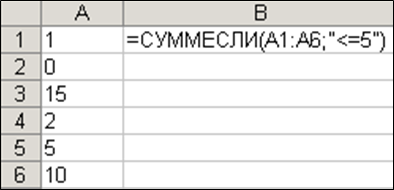
Значение в ячейке D2 может быть вычислено по формуле …
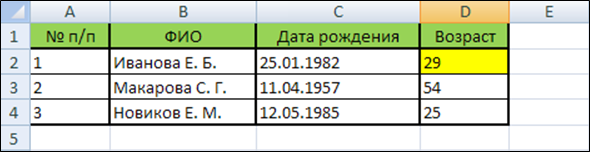
=ГОД(СЕГОДНЯ()-C3)-1900
Результатом вычислений в ячейке С1 будет - 4,5
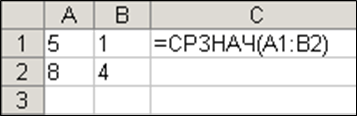
Для объединения нескольких текстовых строк в одну могут быть использованы следующие функции MS Excel: …

СЦЕПИТЬ\знак «&»
Результатом вычислений в ячейке В1 будет - 2
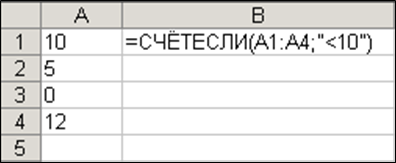
Результатом формулы в ячейке В1 будет - 1
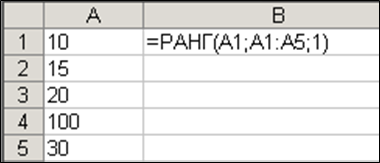
Для подсчета количества рабочих дней сотрудников предприятия можно воспользоваться формулой …
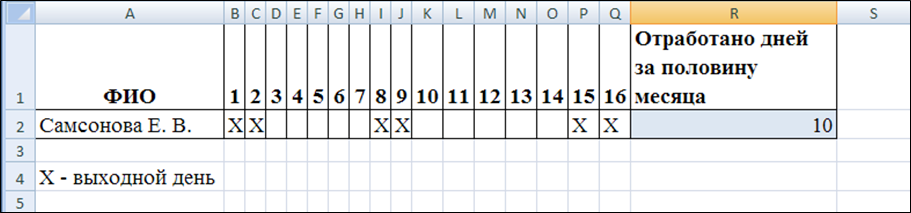
=СЧИТАТЬПУСТОТЫ(B2:Q2)
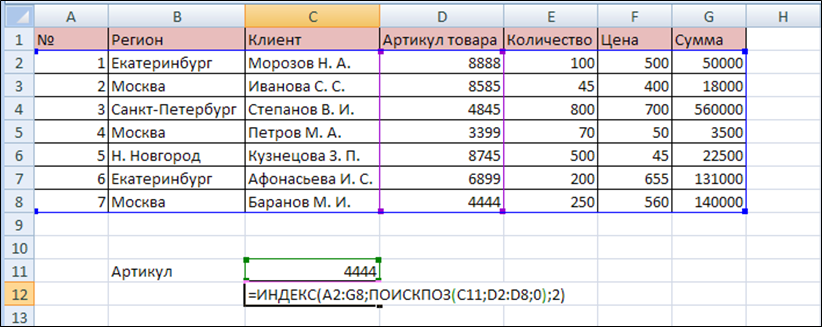
После применения формулы =ИНДЕКС(A2:G8;ПОИСКПОЗ(C11;D2:D8;0);2) в ячейке С12 будет выведено Москва
В кафе быстрого питания предоставляется скидка 10 % клиентам, сделавшим заказ на сумму более 500 руб. Итоговую стоимость заказа клиента можно вычислить по формуле …
|
|
A |
B |
C |
... |
|
1 |
№ столика |
Стоимость заказа |
Итого |
|
|
2 |
1 |
1000 руб. |
900 руб. |
|
|
3 |
2 |
200 руб. |
|
|
|
4 |
3 |
600 руб. |
|
|
|
... |
|
|
|
|
= ЕСЛИ(B2 >500;B2 – B2*0,1;B2)
В представленной таблице общая сумма заказов, реализованных менеджером Смирновым магазину «Купец» может быть вычислена по формулам:
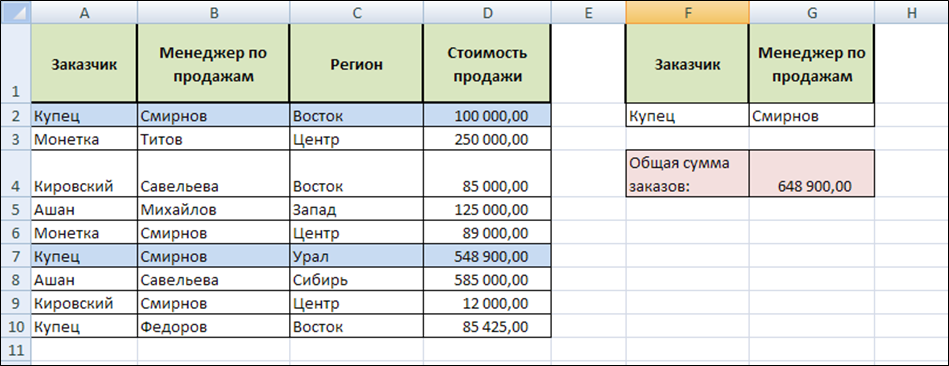
=БДСУММ(A1:D10;D1;F1:G2)
=СУММЕСЛИМН(D2:D10;A2:A10;"Купец";B2:B10;"Смирнов")
Поменять местами строки и столбцы таблицы можно с помощью формулы …
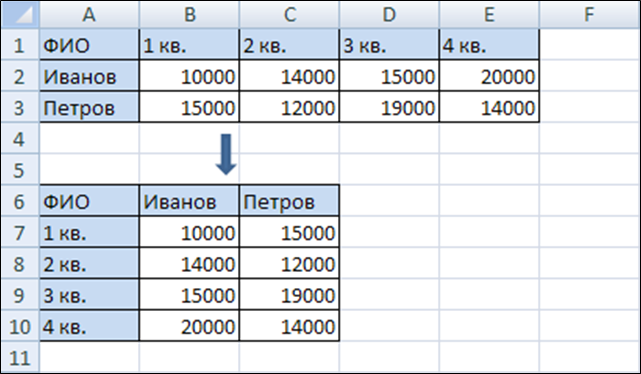
=ТРАНСП(A1:E3)
Для ячейки B1 книги MS Excel применен пользовательский формат с маской …
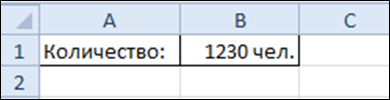
0" чел."
Самый простой способ создания раскрывающегося списка в книге MS Excel – …
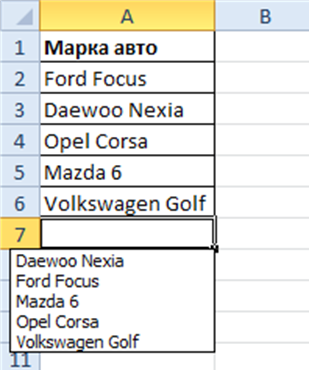
под столбцом с данными нажать правую кнопку мыши и выполнить команду контекстного меню Выбрать из раскрывающегося списка (или нажать сочетание клавиш Alt+стрелка вниз)
Вычисленное по формуле значение в ячейке С1 равно - 1
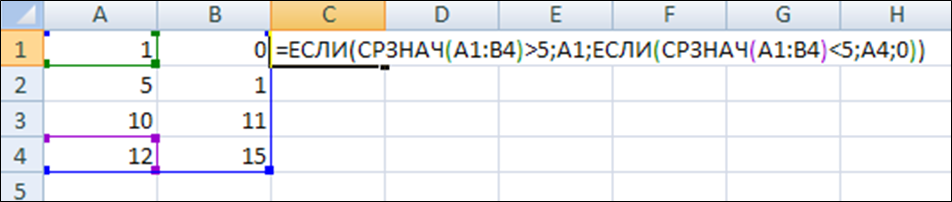
Вычисленное по формуле значение в ячейке С1 равно - 12
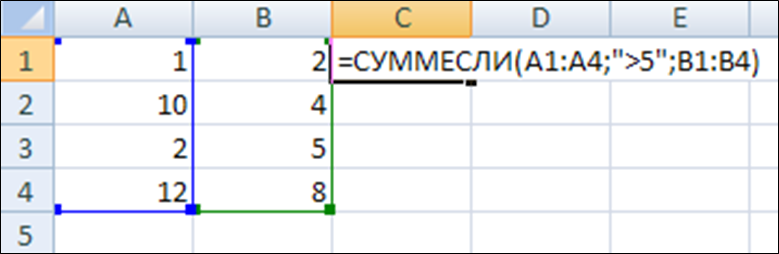
Значение в ячейке С1 вычислено по формуле …
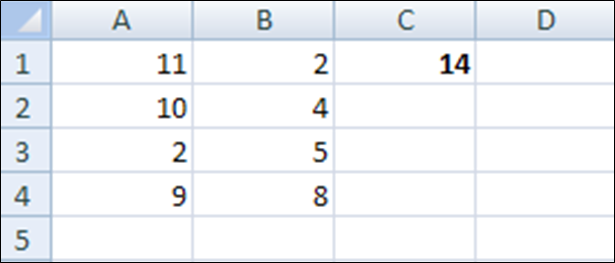
=СУММЕСЛИ(A1:A4;">8";B1:B4)
Вычисленное по формуле значение в ячейке С5 равно - 205
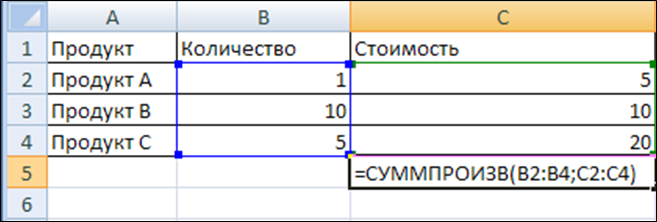
Для объединения записей ячеек А1, В1 и С1 в ячейку D1 записана формула …

=СЦЕПИТЬ(A1;" ";B1;" ";C1)
|
1. РАНГ |
А. Возвращает порядковый номер числа относительно других чисел в списке |
|
2.СУММЕСЛИ |
B. Суммирует ячейки, удовлетворяющие указанному условию |
|
3.СЦЕПИТЬ |
C. Объединяет несколько текстовых строк в одну |
|
4.СЧЕТ |
D. Подсчитывает количество ячеек в диапазоне |
|
1. ABS |
А. Возвращает модуль числа |
|
2.МОПРЕД |
B. Возвращает определитель матрицы |
|
3.ЕСЛИ |
C. Проверяет, выполняется ли условие, и возвращает одно значение, если оно выполняется, и другое, если нет |
|
4.ЛЕВСИМВ |
D. Возвращает указанное количество знаков с начала строки текста |
|
1. ВПР |
А. Ссылки и массивы |
|
2.СРЗНАЧ |
B. Статистические |
|
3.ЕСЛИ |
C. Логические |
|
4.МОБР |
D. Математические |
При копировании формулы из ячейки С2 в ячейку С3 произошла ошибка в вычислениях. Её можно исправить следующим образом: …
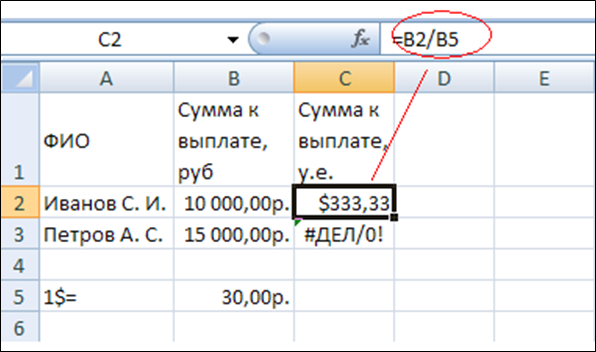
в ячейке С2 изменить формулу на = B2/$B$5 и скопировать ее в ячейку С3
Графику функции

соответствует формула MS Excel …
=ЕСЛИ(А1<=-1;ln(ABS(A1))+5;ЕСЛИ(А1>=1;ln(A1)+5;5))
Графику функции
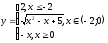
соответствует формула MS Excel …
=ЕСЛИ(А1<=-2;2;ЕСЛИ(А1>=0;-A1; КОРЕНЬ(A1^2-A1+5)))
Результатом вычислений в ячейке В1 будет - да
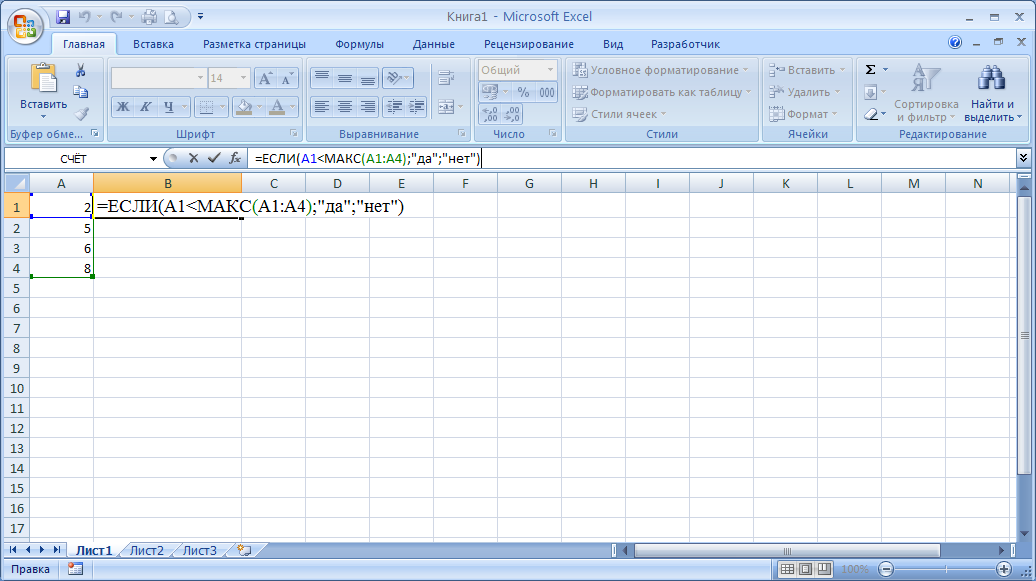
Формула в ячейке С2 для вычисления надбавки к окладу в зависимости от стажа работы …
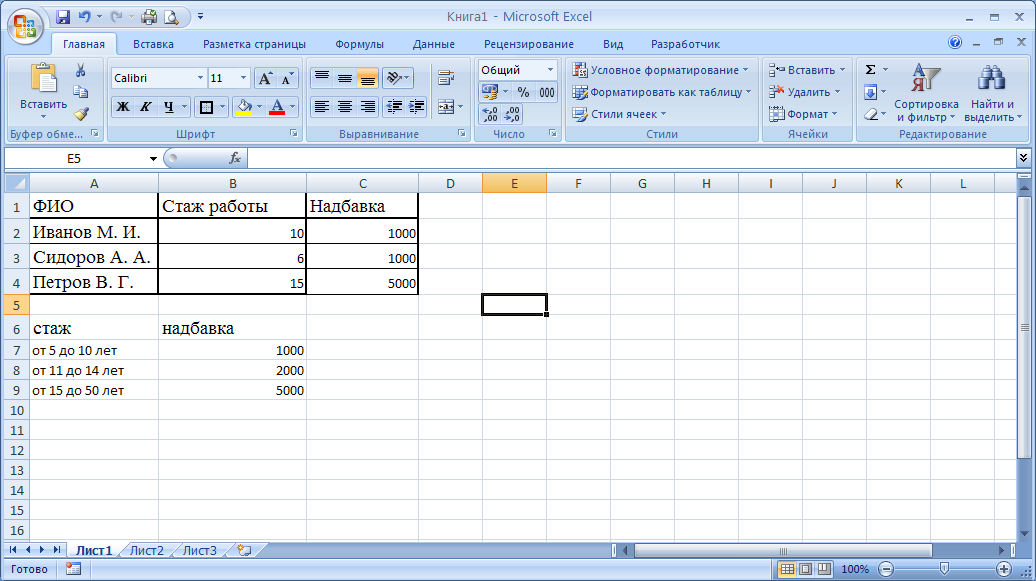
При копировании формулы в ячейки С3 и С4 правильность вычислений не должна нарушаться.
=ЕСЛИ(И(B2>=5;B2<=10);$B$7;ЕСЛИ(И(B2>=11;B2<=14);$B$8;ЕСЛИ(И(B2>=15;B2<=50);B$9;0)))
Формула MS Excel для подсчета количества автомобилей с пробегом более 50 000 км
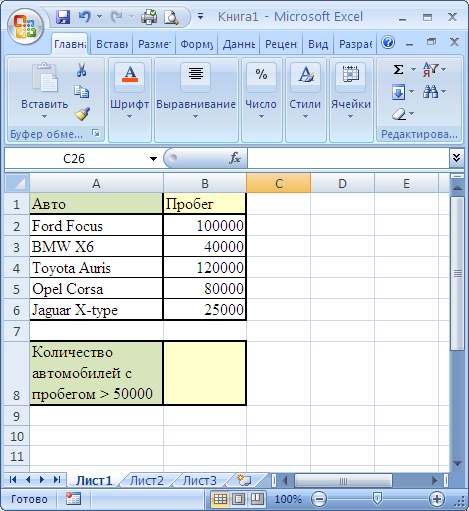
: СЧЁТЕСЛИ(B2:B6;">50000")
=СЧЁТЕСЛИ(B2:B6;">50000")
счётесли(b2:b6;">50000")
=счётесли(b2:b6;">50000")
Результатом вычислений в ячейке С2 является - 2500
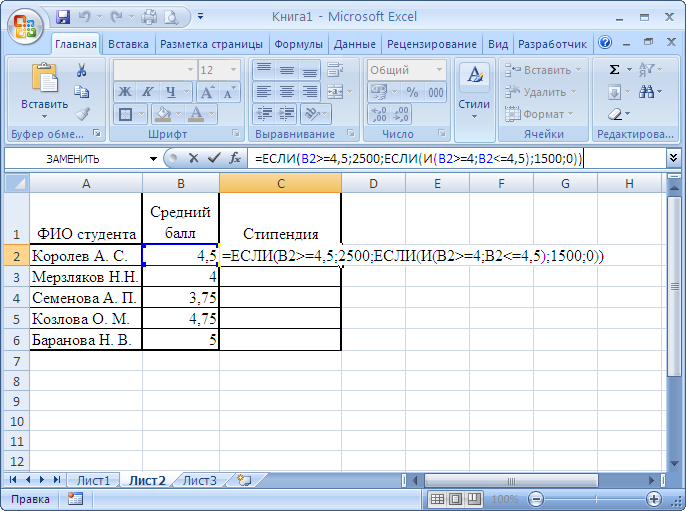
Вычисленное по формуле значение в ячейке G2 равно - 0
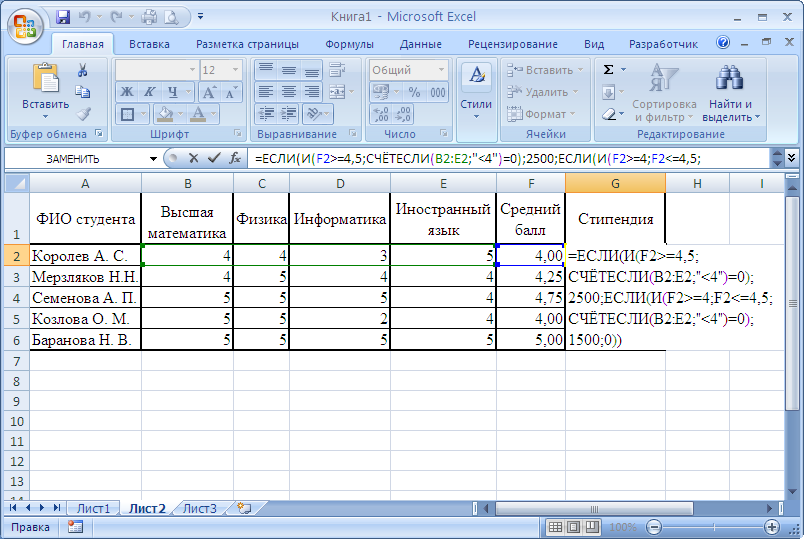
|
1.#ДЕЛ/0! |
А. В качестве делителя используется ссылка на ячейку, содержащую нулевое или пустое значение |
|
2. #Н/Д |
В. В формуле используются ссылки на пустые ячейки |
|
3. #ИМЯ? |
С. Используемое в формуле имя не определено или удалено |
|
4. #ЗНАЧ! |
D. Используется недопустимый тип аргумента или операнда. Например, вместо числового или логического значения введен текст, и Microsoft Excel не может преобразовать его к нужному типу данных |
|
5. #ССЫЛКА! |
E. Используется недопустимая ссылка на ячейку. Возможно, ячейки, на которые ссылаются формулы, были удалены или в эти ячейки было помещено содержимое других скопированных ячеек |
После применения фильтра по дате – от 01.09.2009 до 15.12.2011 – и по стоимости – более 5000 руб. результатом отбора будет - холодильник

Вычисленное по формуле значение в ячейке D2 равно - 650
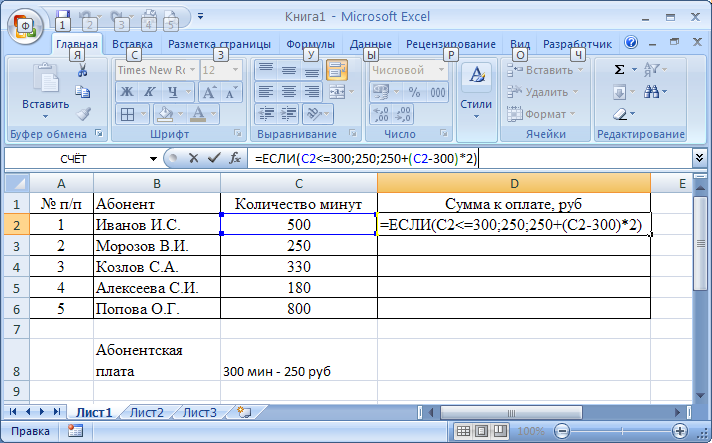
Вычисленное по формуле значение в ячейке Е2 равно - 5000
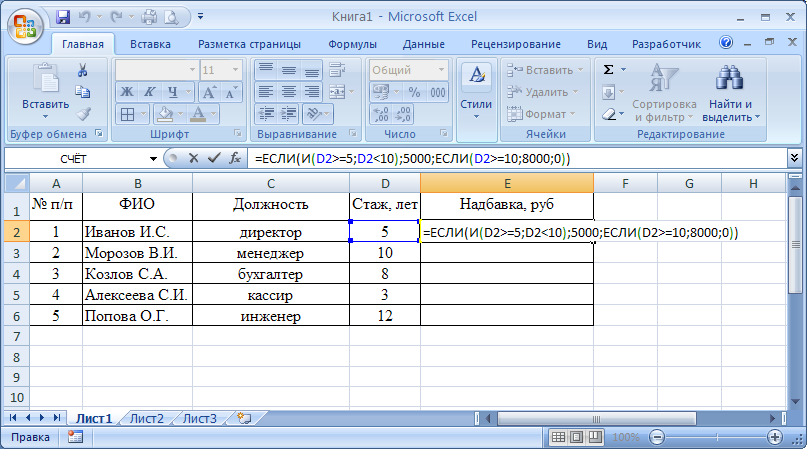
Вычисленное по формуле значение в ячейке D2 равно - 10000

Функция MS Excel, которая подсчитывает количество ячеек внутри диапазона, удовлетворяющих заданному критерию - СЧЕТЕСЛИ
Результат вычислений в ячейке В1 - 2
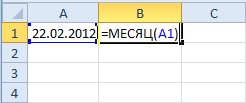
Результат вычислений в ячейке В1 - 5
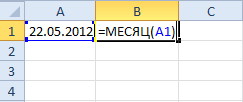
Результат вычислений в ячейке В1 - 18.05.2012
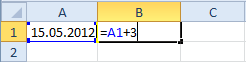
Результат вычислений в ячейке В1 - 14.05.2012
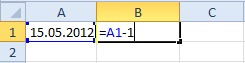
Вычисленное по формуле значение в ячейке С2 равно - 8:20:25
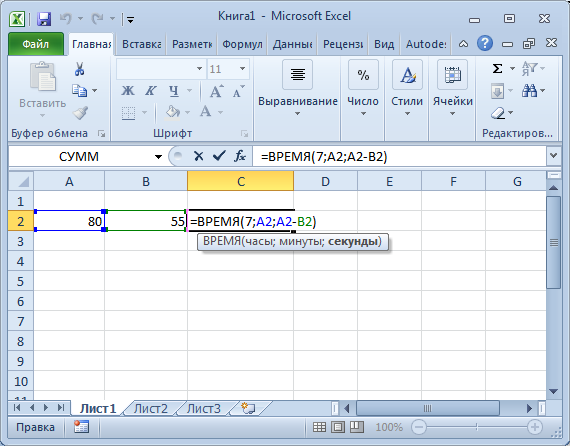
Вычисленное по формуле значение в ячейке С2 равно - 8:20:55
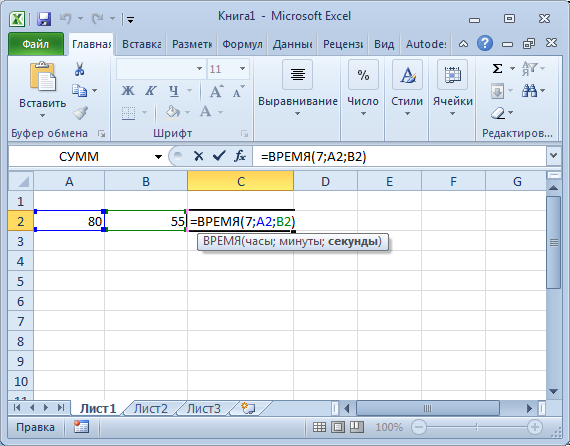
Вычисленное по формуле значение в ячейке В2 равно - нет
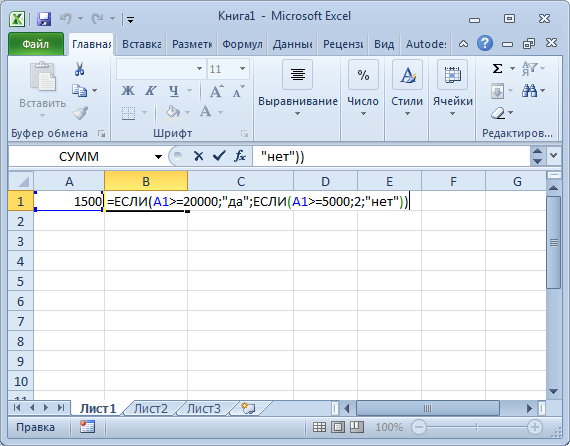
Вычисленное по формуле значение в ячейке В2 равно - пустое значение
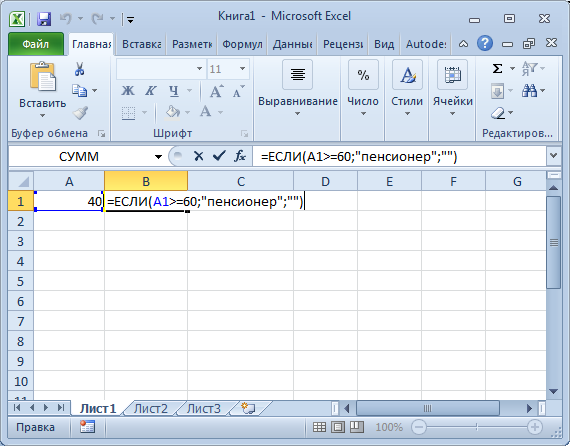
Вычисленное по формуле значение в ячейке С3 равно - 60000

Вычисленное по формуле значение в ячейке B1 равно - 6
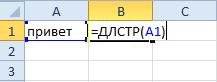
Вычисленное по формуле значение в ячейке B1 равно - 11
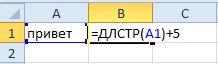
Вычисленное по формуле значение в ячейке B1 равно - 5
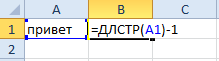
Значение в ячейке B1 равно - Петров Б.Е.

Значение в ячейке С1 равно - евро

Вычисленное по формуле значение в ячейке B1 равно - ИСТИНА
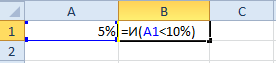
Вычисленное по формуле значение в ячейке B1 равно – 55,8

Вычисленное по формуле значение в ячейке D1 равно - 3
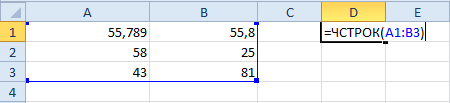
Значение в ячейке D2 получено с помощью функции - СЦЕПИТЬ

Значение в ячейке D2 получено с помощью формулы …

=СЦЕПИТЬ(A2;" ";ЛЕВСИМВ(B2);".";ЛЕВСИМВ(C2);".")
Из массива А получили массив В с помощью функции - ТРАНСП
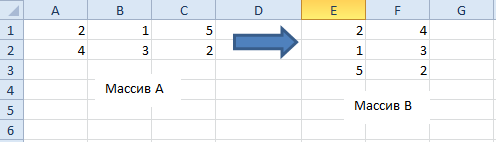
Вычисленное по формуле значение в ячейке С3 равно - 115
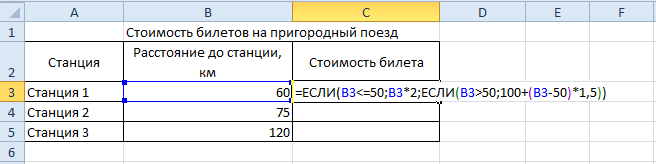
Вычисленное по формуле значение в ячейке С1 равно - 1

Вычисленное по формуле значение в ячейке С1 равно - 2

Вычисленное по формуле значение в ячейке С1 равно - 2

Вычисленное по формуле значение в ячейке D1 равно - 46
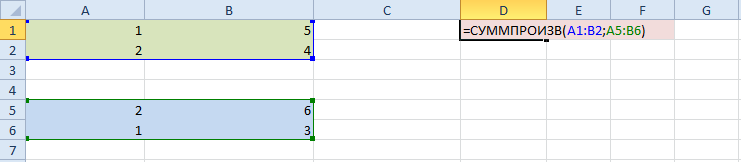
Вычисленное по формуле значение в ячейке D1 равно - 49
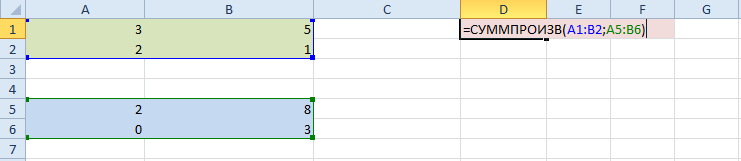
Вычисленное по формуле значение в ячейке В1 - ИСТИНА
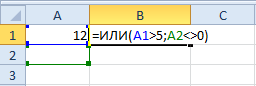
В результате вычислений в ячейке С2 отобразится - Вам нужно поправиться на 2 кг

После копирования формулы из ячейки В2 в ячейку В3, она примет вид - =А2/$B$4
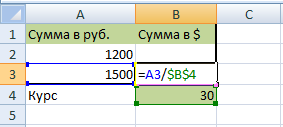
Вычисленное по формуле значение в ячейке В1 - ИСТИНА
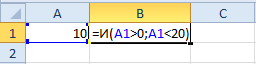
Вычисленное по формуле значение в ячейке В1 - ЛОЖЬ
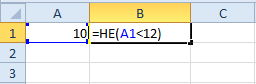
Вычисленное по формуле значение в ячейке В1 равно - 12
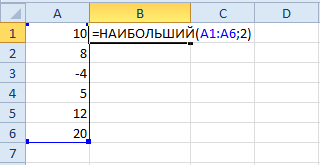
Вычисленное по формуле значение в ячейке В1 равно – 10
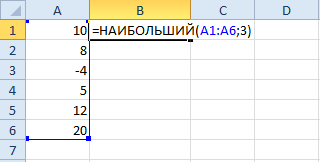
Вычисленное по формуле значение в ячейке В1 равно - 8
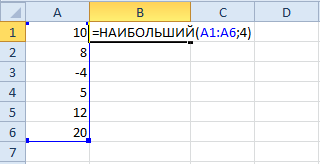
Вычисленное по формуле значение в ячейке В1 равно - 10
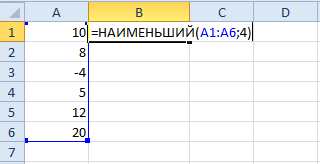
Вычисленное по формуле значение в ячейке В1 равно - 5
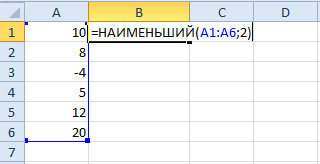
Вычисленное по формуле значение в ячейке В1 равно - 11
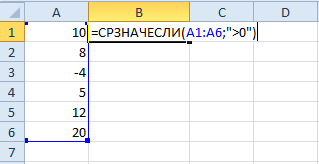
Вычисленное по формуле значение в ячейке В1 равно - 22
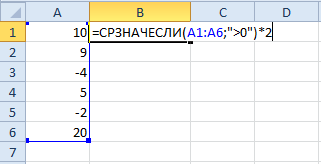
Количество отрицательных чисел в диапазоне А1:В6, записанное в ячейку D1, посчитано с помощью формулы …

: =СЧЁТЕСЛИ(A1:B6;"<0")
=счётесли(A1:B6;"<0")
Вычисленное по формуле значение в ячейке D1 равно - 12
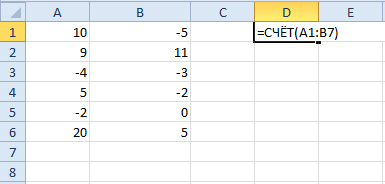
Соответствие между формулой и значением, вычисленным по формуле …
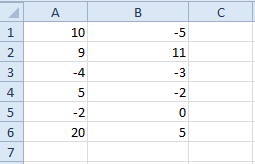
|
=СЧЁТ(A1:B7) |
12 |
|
=МАКС(A1:B6)-МИН(A1:B6) |
25 |
|
=СЧЁТЕСЛИ(A1:B6;">5") |
4 |
|
=СРЗНАЧЕСЛИ(A1:B6;">4") |
10 |
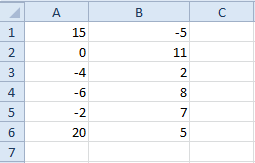
|
=СЧЁТ(A1:B7) |
12 |
|
=МАКС(A1:B6)-МИН(A1:B6) |
26 |
|
=СЧЁТЕСЛИ(A1:B6;">5") |
5 |
|
=СРЗНАЧЕСЛИ(A1:B6;">4") |
11 |
Из диапазона чисел А1:В6 второе наибольшее число (в данном примере это число 15) можно вычислить по формуле …
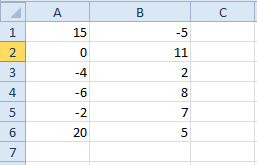
: =НАИБОЛЬШИЙ(A1:B6;2)
=наибольший(A1:B6;2)
Из диапазона чисел А1:В6 третье наибольшее число (в данном примере это число 11) можно вычислить по формуле …
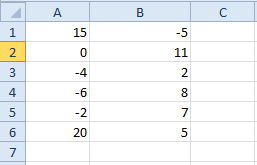
: =НАИБОЛЬШИЙ(A1:B6;3)
=наибольший(A1:B6;3)
Вычисленное по формуле значение в ячейке В1 равно - 3
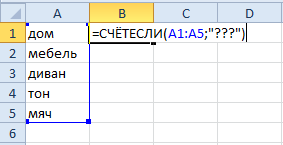
Вычисленное по формуле значение в ячейке В1 равно - 3
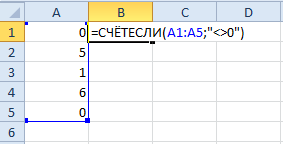
Формула, с помощью которой можно извлечь первое слово строки …